- 公開日:
iPhoneのシリアルナンバーを確認する方法
iPhoneのシリアル番号は、いくつかの方法で確認できます。以下はその方法です。
iPhoneの設定を通して
設定を開く
ホーム画面で「設定」アプリをタップします。

一般に移動
下にスクロールして「一般」をタップします。
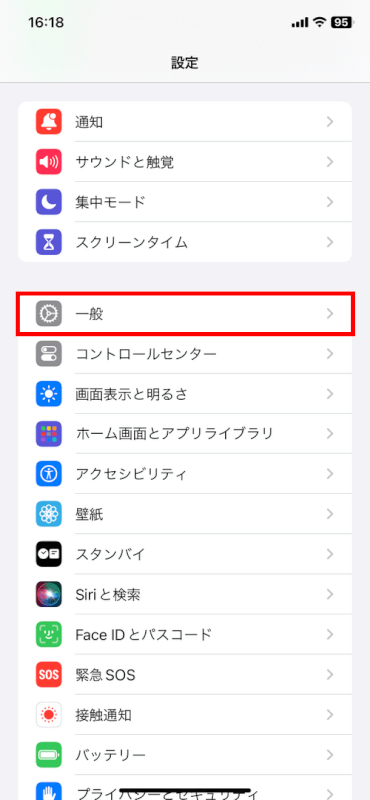
情報をタップ
「情報」をタップします。
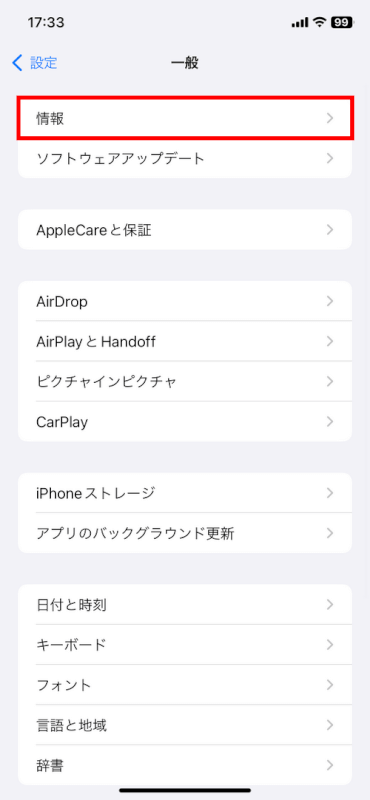
シリアル番号を見つける
「シリアル番号」の欄にiPhoneのシリアル番号が表示されていますので、お確かめください。
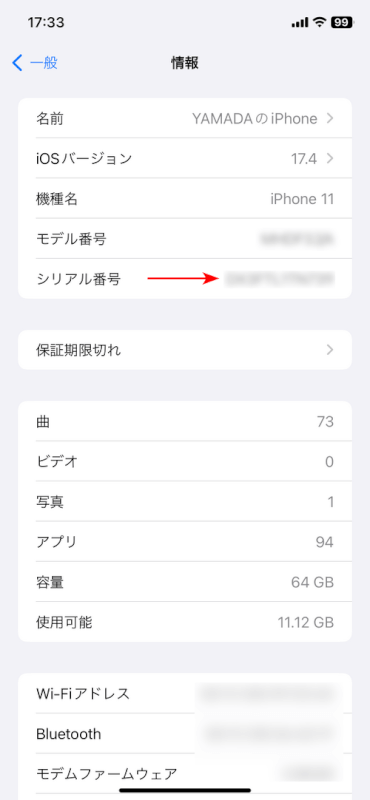
iPhoneのSIMトレイで
一部のiPhone(iPhone 6s以前)では、シリアル番号がSIMトレイに刻印されています。SIMトレイはサイドボタンの下にあります。
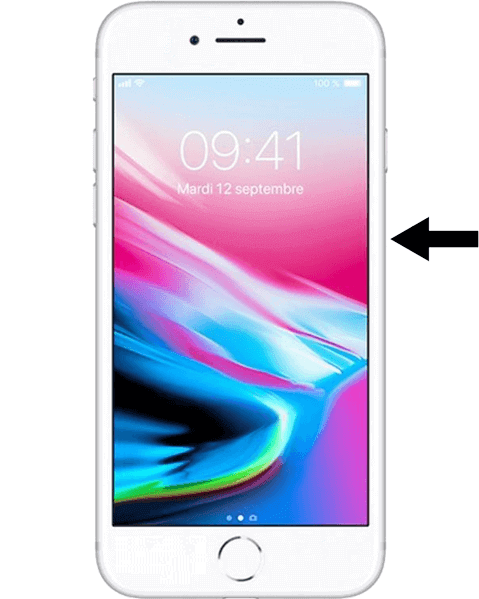
SIMトレイを取り出すことで、番号を確認できます。
iPhoneの箱で
iPhoneを購入したときに付属する箱を持っている場合、バーコードラベルにシリアル番号が記載されています。
iTunesまたはFinderで(古いmacOSまたはWindows用)
ケーブルを使ってiPhoneをPCに接続します。

iTunes(WindowsまたはmacOS Mojave以前用)を開くか、Finder(macOS Catalina以降用)を開きます。
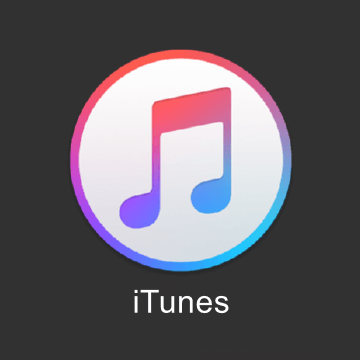
iTunesでは、左上隅のデバイスアイコンをクリックします。Finderでは、サイドバーからデバイスを選択します。
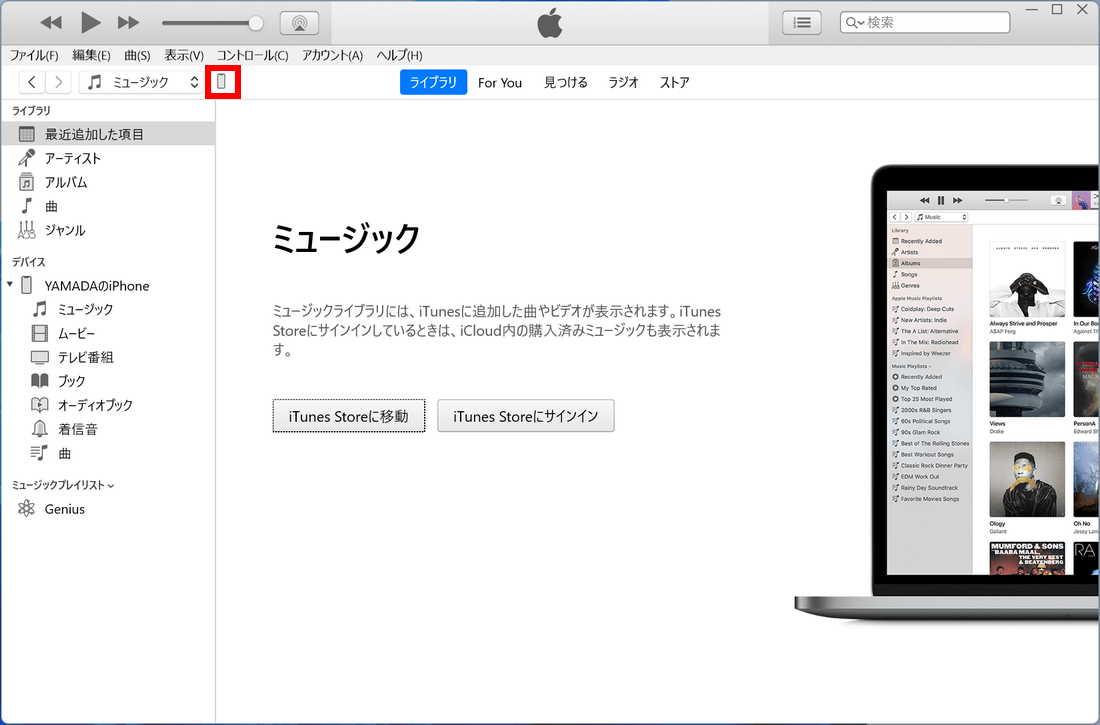
iTunesでは「概要」タブを、Finderでは「一般」タブをクリックします。iPhoneのシリアル番号が他の詳細情報とともに表示されます。
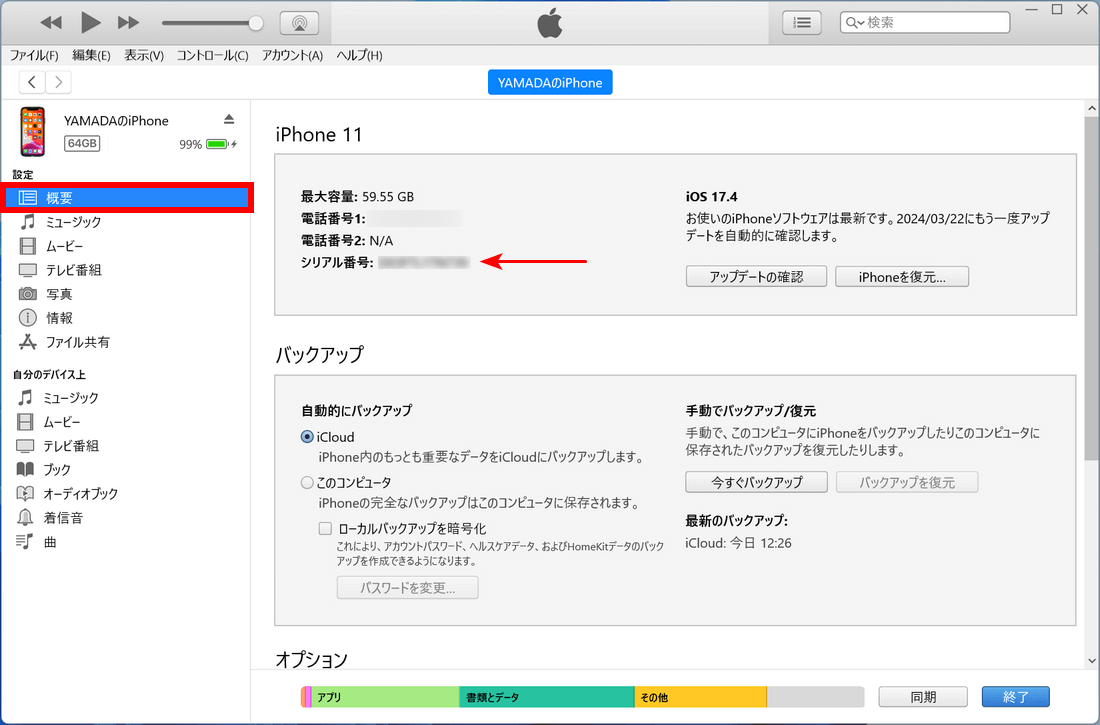
Apple IDアカウントページオンラインで
iPhoneをApple IDに登録している場合、Apple IDアカウントの詳細オンラインでシリアル番号を見つけることができます。
Apple IDアカウントページにアクセスして、サインインします。
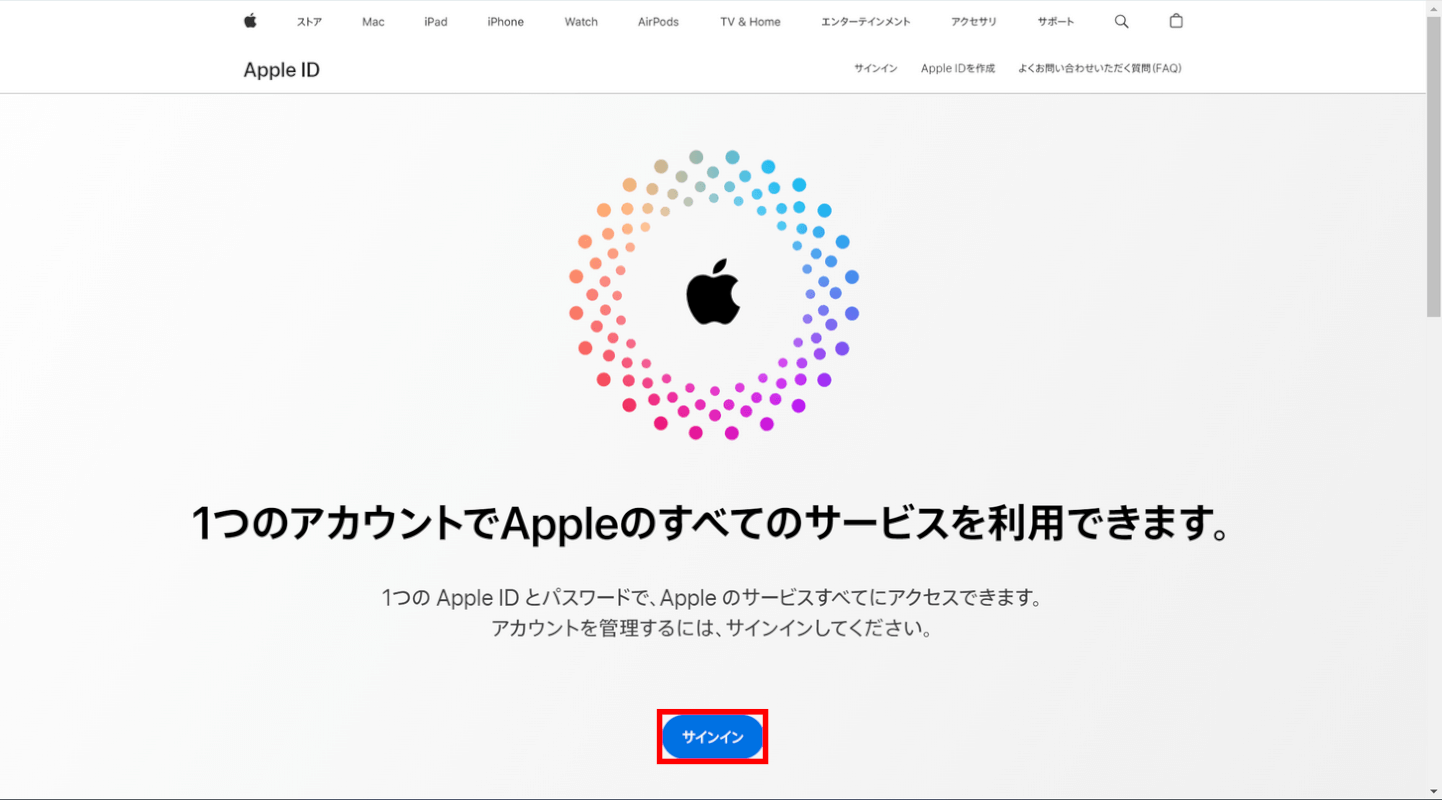
「デバイス」セクションまで下にスクロールし、iPhoneを選択します。
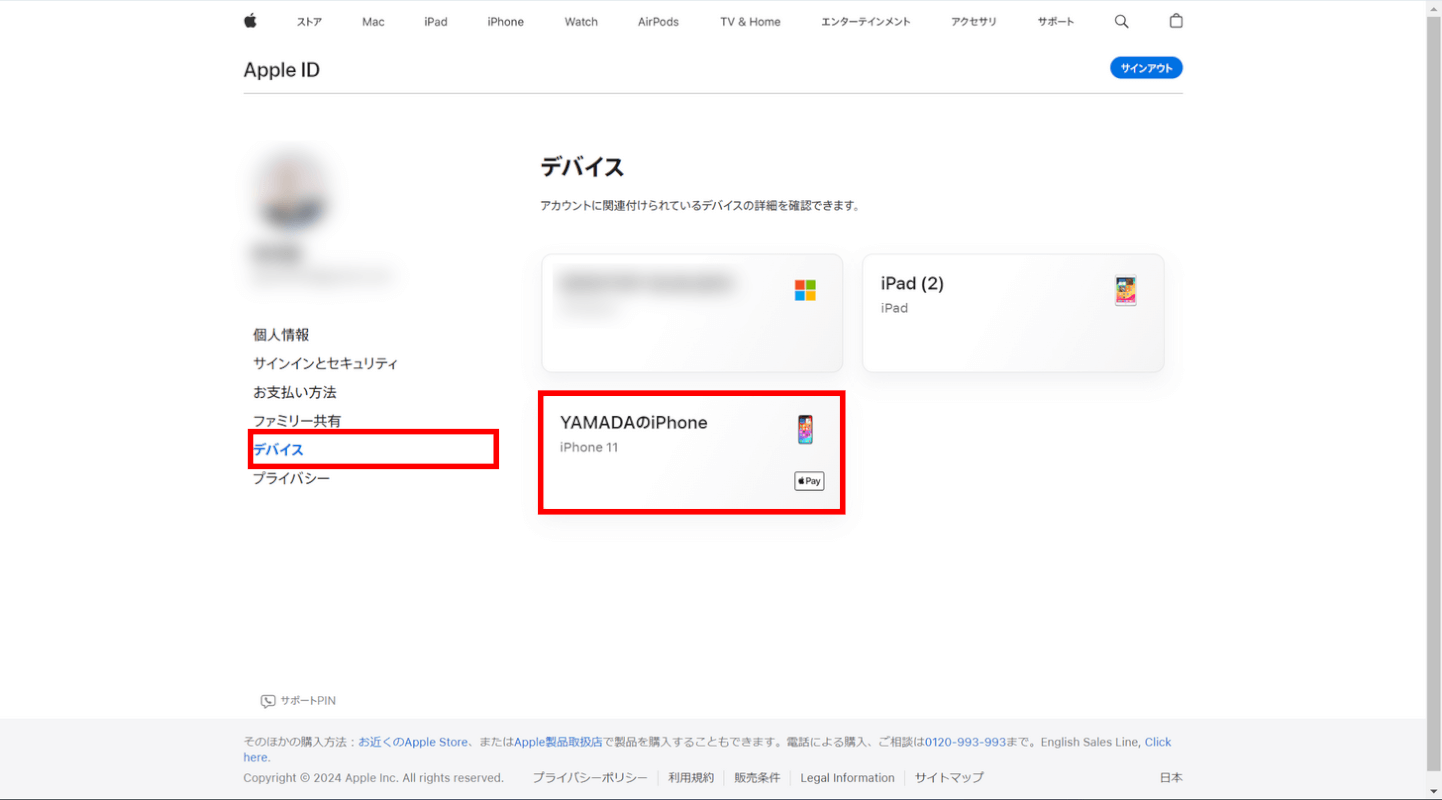
シリアル番号が他のデバイスの詳細情報とともにリストされます。
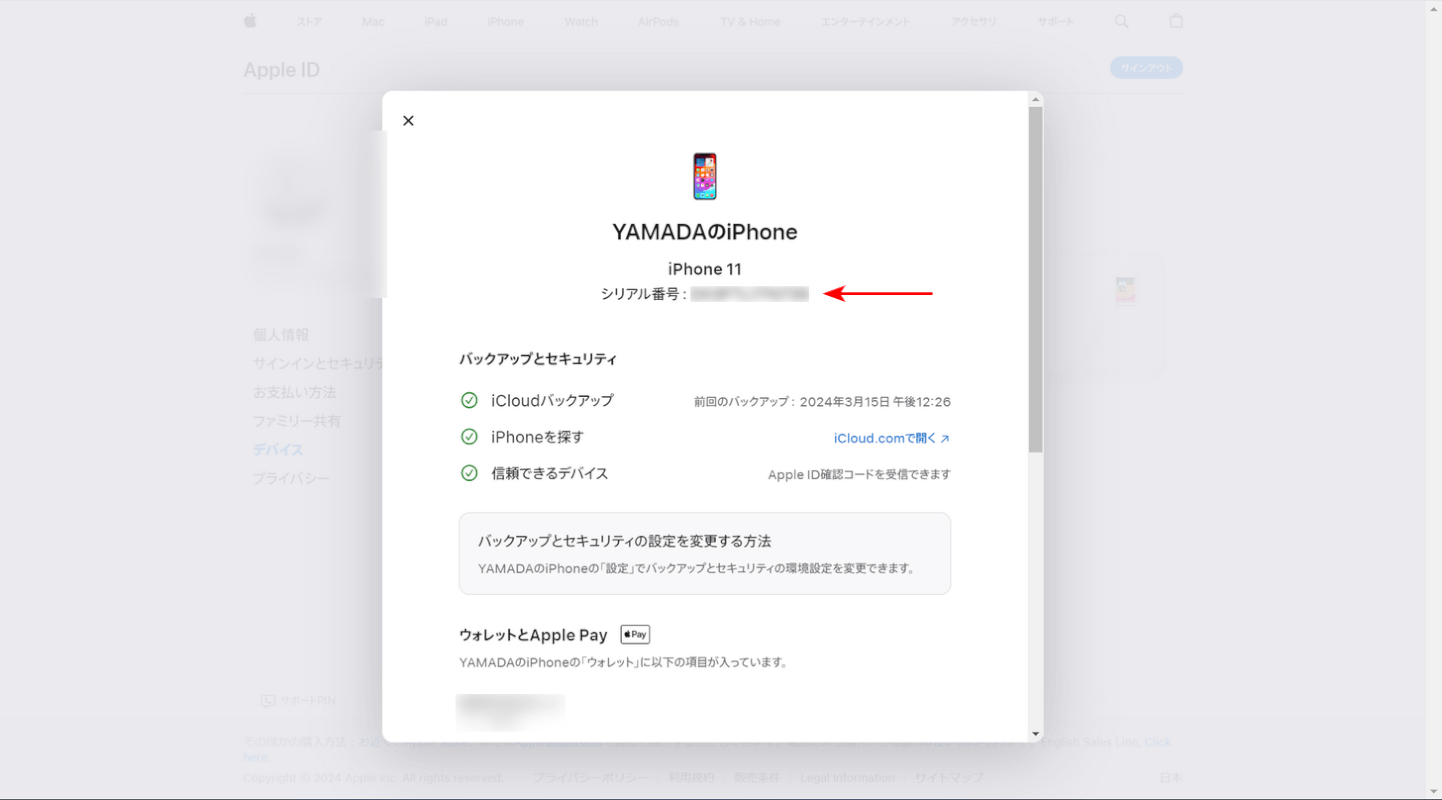
さいごに
iPhoneのシリアル番号を知っておくと、保証状態の確認、技術サポートの求め、またはデバイスの真正性の検証に役立ちます。
問題は解決できましたか?
記事を読んでも問題が解決できなかった場合は、無料でAIに質問することができます。回答の精度は高めなので試してみましょう。
- 質問例1
- PDFを結合する方法を教えて
- 質問例2
- iLovePDFでできることを教えて

コメント
この記事へのコメントをお寄せ下さい。